
Siri ist eine großartige Ressource, wenn Sie keine Lust zum Tippen haben. Sie können einfach zu Ihrem Gerät sagen: „Hey, Siri, stellen Sie eine Erinnerung ein, um heute Abend um 19:30 Uhr das Geschirr abzuwaschen.“ Dies ist auf der Apple Watch besonders praktisch, wenn Sie Ihr Telefon nicht in der Nähe haben, sich aber etwas merken müssen.
Sie können Siri sogar über HomePod oder Apple CarPlay nutzen.
Die Erinnerungen-App bietet eine Vielzahl von Personalisierungseinstellungen, die Sie Ihrer Liste hinzufügen können. Wenn Sie eine Liste erstellen, können Sie ihr einen Namen, eine Farbe und ein Symbol geben. Sie können es sogar in eine intelligente Liste umwandeln (mehr dazu weiter unten).
Die Erinnerungs-App verfügt über viele nützliche Funktionen:
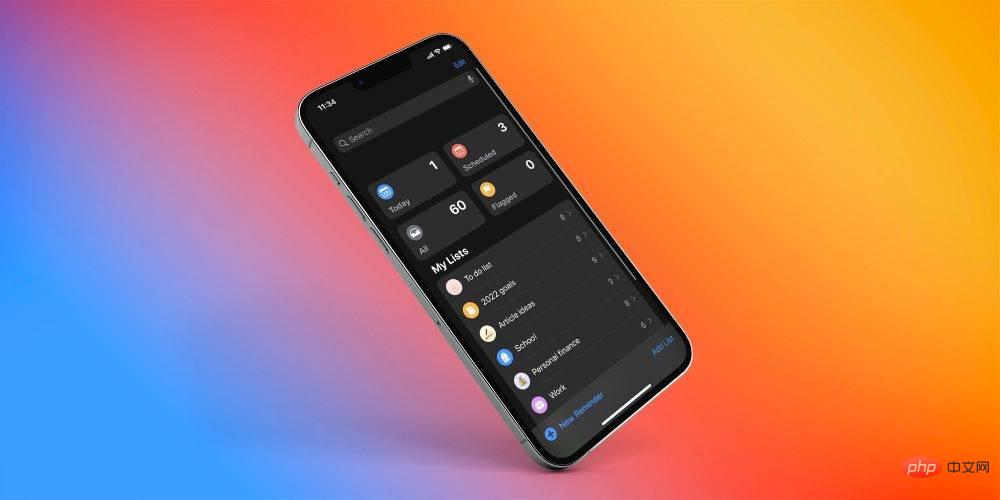
Sobald Ihre Liste erstellt ist, können Sie sie personalisieren, indem Sie auf die drei Punkte in der oberen rechten Ecke klicken und „Listeninformationen anzeigen“ auswählen. Listeninformationen bieten die Möglichkeit, Änderungen an der aktuellen Liste vorzunehmen. Sie können auch auf das „i“-Symbol rechts neben der Aufgabe klicken.
Hier können Sie Ihre Aufgaben anpassen:
Weitere Anpassungen umfassen die Option, Aufgaben zu markieren, andere Prioritäten hinzuzufügen, Unteraufgaben oder Bilder einzuschließen oder iMessage-Konversationen hinzuzufügen. Die iMessage-Option fügt Erinnerungen an Text-Threads an.
Sie können Ihre Erinnerungen sogar von verschiedenen E-Mail-Konten auf Ihrem Gerät verwalten. Dies ist eine großartige Möglichkeit, Ihre Listen in persönliche, geschäftliche, schulische und andere Kategorien zu unterteilen.
Intelligente Listen sind eine übersichtliche Möglichkeit, Erinnerungen automatisch nach Tag, Fälligkeitsdatum, Uhrzeit, Ort, Flagge und Priorität zu organisieren. Sie können intelligente Listen von regulären Listen unterscheiden, da das Symbol intelligenter Listen ein kleines Zahnrad enthält.
Smart List erstellt außerdem ein neues Label basierend auf dem Namen der ursprünglichen Liste. Jeder Tag wird zu jeder in der Liste erstellten Aufgabe hinzugefügt. In der Smart List unten hieß meine Liste beispielsweise ursprünglich „Disney Vacation Agenda“, wurde aber in „Disney Agenda“ umbenannt. Mein Hashtag lautet jedoch immer noch „#Disney-Vacation-Agenda“.
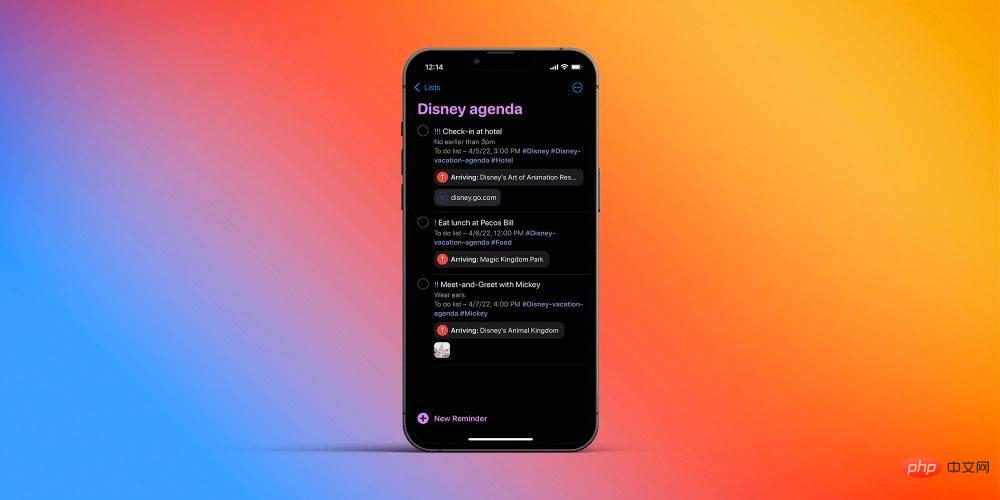
In meinen Aufgaben habe ich Datum, Uhrzeit, Ort und andere Tags hinzugefügt. Ich habe auch die Option genutzt, Notizen zu meinen Aufgaben hinzuzufügen, da dies möglicherweise nützlichen Kontext hinzufügt. Ich habe sogar einer Aufgabe ein Bild und einer anderen eine URL hinzugefügt.
Profi-Tipp: Eine weitere coole Sache, die Sie tun können, ist, Ihre Listensymbole in Emojis zu verwandeln. Klicken Sie in den Listeninformationen auf das Smiley-Symbol in der oberen linken Ecke.
Es ist wichtig zu beachten, dass Sie Ihre Liste, sobald sie eine intelligente Liste ist, nicht mehr in eine normale Liste zurückwandeln können.
Standortbasierte Erinnerungen erinnern Sie an Artikel, wenn Sie an einem bestimmten Ort ankommen oder ihn verlassen. Um diese Funktion nutzen zu können, müssen Ortungsdienste aktiviert sein. Gehen Sie zu „Einstellungen“, dann zu „Datenschutz“ und aktivieren Sie dann „Ortungsdienste“. Wenn Sie CarPlay verwenden, werden Sie benachrichtigt, wenn Ihr Telefon eine Verbindung zu einem gekoppelten Auto herstellt oder trennt. Sie können einen Standort für eine bestimmte Aufgabe hinzufügen, indem Sie auf das „i“-Symbol neben der Aufgabe und dann auf „Standort“ klicken.
Das obige ist der detaillierte Inhalt vonSo verwenden Sie Apple Reminder, um das Vergessen zu vermeiden und Aufgaben zu organisieren. Für weitere Informationen folgen Sie bitte anderen verwandten Artikeln auf der PHP chinesischen Website!
 Was ist Weidian?
Was ist Weidian?
 Zeiterfassungssoftware
Zeiterfassungssoftware
 Mobile Festplattenpartitionssoftware
Mobile Festplattenpartitionssoftware
 Welche Software ist Podcasting?
Welche Software ist Podcasting?
 Welche Software ist Flash?
Welche Software ist Flash?
 Was bedeutet Apple LTE-Netzwerk?
Was bedeutet Apple LTE-Netzwerk?
 Die Rolle des „Bitte nicht stören'-Modus von Apple
Die Rolle des „Bitte nicht stören'-Modus von Apple
 So lösen Sie das Problem, dass Apple nicht mehr als 200 Dateien herunterladen kann
So lösen Sie das Problem, dass Apple nicht mehr als 200 Dateien herunterladen kann




